Spela in video, ljud, gameplay och webbkamera för att enkelt spela in värdefulla ögonblick.
Hur skärminspelning på Samsung? 4 sätt du måste veta!
Vill du skapa tutorials, spela in spel eller samtal, eller helt enkelt fånga viktig information med din Samsung-enhet? Då kan det vara otroligt användbart att veta hur man skärminspelning på Samsung-telefon och surfplatta! Så, dagens artikel handlar om att lära sig de fyra sätten hur man skärminspelning på Samsung-enheter. Från att använda de inbyggda verktygen till appar från tredje part, det finns en lösning som passar dina krav. Kom igen nu och spela in på nolltid!
| Metod | Enhet | Beskrivning |
| Standardkontrollpanel | Samsung telefon | Samsungs inbyggda inspelare kan ses i Snabbinställningar eller Air Command, vilket är användbart för att snabbt fånga aktiviteter på skärmen. |
| Inbyggda knappar | Samsung surfplatta | För enkel inspelning, få tillgång till den integrerade inspelaren via snabbinställningar. |
| Loom Screen Recorder | Samsung telefon/surfplatta | Spela in din Samsung-skärm med Loom, ett enkelt och intuitivt sätt att skapa en video. |
| 4Easysoft skärminspelare | Windows/Mac, Samsing telefon/surfplatta | Denna inspelningsprogramvara erbjuder högkvalitativ skärminspelning på din dator. |
Guidelista
Hur man skärminspelning på Samsung-telefon - standardsättet Skärminspelning på Samsungs surfplatta med den inbyggda Använd Loom för att skärminspelning på Samsung telefon/surfplatta Professionellt sätt att skärminspelning på Samsung med hög kvalitetHur man skärminspelning på Samsung-telefon - standardsättet
Den goda nyheten är att Samsung Galaxy har en standardfunktion för skärminspelning som är enkel att använda och lättillgänglig. Du hittar den direkt från menyn Snabbinställningar genom att svepa nedåt från toppen av Samsung-skärmen. Vid sidan av skärminspelningen på Samsung kan du också spela in ditt ljud och välja om du vill inkludera skärmen som du tryckte på under inspelningen.
Den största nackdelen är dock att det saknar avancerade redigerings- och anpassningsalternativ, men om du bara vill ha snabba, krångliga inspelningar, här är steg-för-steg-guiden för hur du skärminspelning på Samsung:
Steg 1Från toppen av skärmen sveper du nedåt för att komma till aviseringspanelen och svep sedan igen för att öppna fler av "snabbinställningarna". Alternativet för skärminspelning kan ses tillsammans med andra alternativ.
Om inte, tryck på "Penna" eller "Lägg till" för att anpassa vilka ikoner som kan inkluderas på sidan. Dra eller välj alternativet "Skärminspelning" för att göra det synligt i snabbinställningarna.
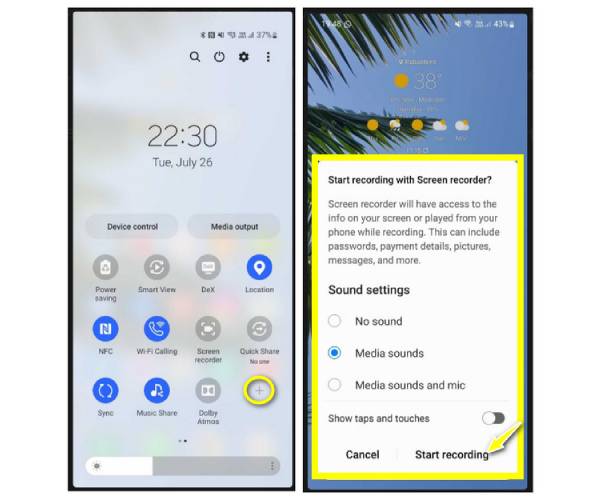
Steg 2När du är klar trycker du på alternativet "Skärminspelare" och aktiverar det nödvändiga ljudet samt visar beröringar på skärmen. Tryck på "Start"-knappen för att börja nedräkningen på tre sekunder innan du spelar in.
Steg 3Den flytande stapeln låter dig rita över skärmen och pausa eller återuppta inspelningen. Tryck senare på knappen "Stopp". Inspelningen kan hittas spendera på dina inställningar och modell. Det kan vara i Galleri-appen, Google Foton eller Mina filer.
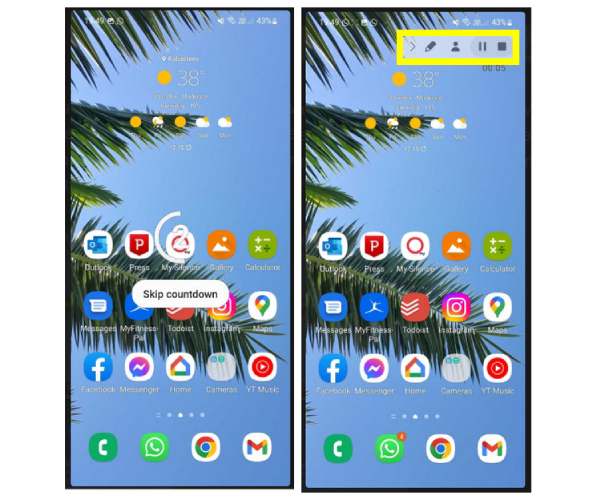
Skärminspelning på Samsungs surfplatta med den inbyggda
Ungefär som skärminspelning på Samsung Galaxy-telefoner, kommer Samsungs surfplattor med en inbyggd skärminspelare som också är lätt att använda. Genom att öppna menyn Snabbinställningar kan du börja lära dig hur du skärminspelning på Samsung med bara några få tryck. Den här metoden fungerar mycket bra för att fånga din skärm, oavsett om det är för video, gameplay eller appanvändning. Även om det inte heller har många redigerings- och anpassningsfunktioner, om du inte har något emot det på din surfplatta, följ instruktionerna nedan om hur du skärminspelning på Samsung surfplatta:
Steg 1För att börja kan du antingen trycka på "Volym upp" och "Power"-knapparna eller glida ner från toppen av skärmen och välja alternativet "Skärminspelning".
Om den inte finns där, tryck på knappen "Redigera" från snabbpanelen och välj "Redigera knappar"; välj sedan alternativet "Skärminspelaren". Du kommer att bli ombedd att tillåta åtkomst till foton, filer och annat multimediainnehåll på din enhet.
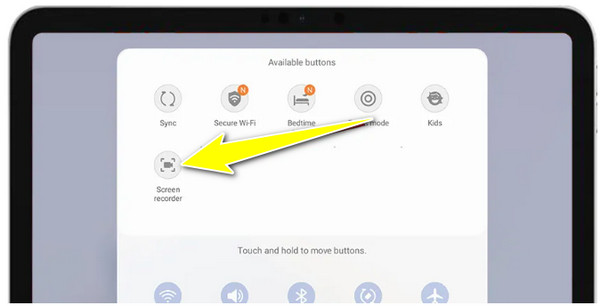
Steg 2Bestäm sedan om du vill lägga till ljud till skivan, antingen systemljud eller mikrofonljud. Välj helt enkelt motsvarande alternativ och klicka på knappen "Starta inspelning" för att börja nedräkningen på 3 sekunder på din skärm.
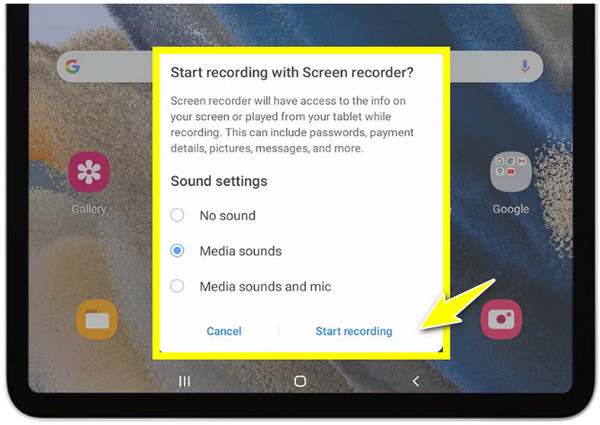
Steg 3Efter ett tag avslutar du det med knappen "Stoppa inspelning", så lagras det automatiskt i fotogalleriet på din Samsung-surfplatta. Leta upp den där och trimma eller beskära den.
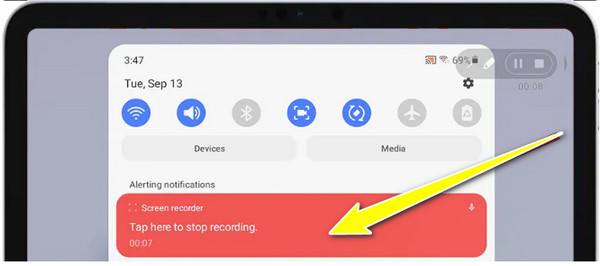
Använd Loom för att skärminspelning på Samsung telefon/surfplatta
För dem som vill ha funktioner och flexibilitet, Loom Screen Recorder är ett utmärkt alternativ för skärminspelning på Samsung-enheter. Det här verktyget låter dig spela in din skärm medan du spelar in din ansiktskamera och ger dig möjlighet att hålla kontakten med dina kollegor. Dessutom erbjuder den delningsalternativ, så att du omedelbart kan skapa en länk för att dela videon på olika plattformar. Även om det kräver en internetanslutning för att spara och dela dina videor, fungerar Loom fortfarande utmärkt för skärminspelning på Samsung-telefoner och surfplattor.
Steg 1Starta appen Loom Screen Recorder på din Samsung-enhet från Google Play Butik. Logga in på ditt konto för att börja, så ser du ikonen "vävstol" på skärmen.
Du måste välja inspelningsläge: Kamera, Skärm eller Ljud. När du väljer "Skärm", bestäm vilka du behöver, om du vill lägga till en kamera eller ljud, eller båda. Glöm inte att ge de nödvändiga behörigheterna.
Steg 2När det är klart kommer Loom att börja nedräkningen på tre sekunder innan inspelningen startar. Med kontrollmenyn som visas kan du spåra sessionen och till och med trycka på "Kamera" för att fånga din ansiktskamera.
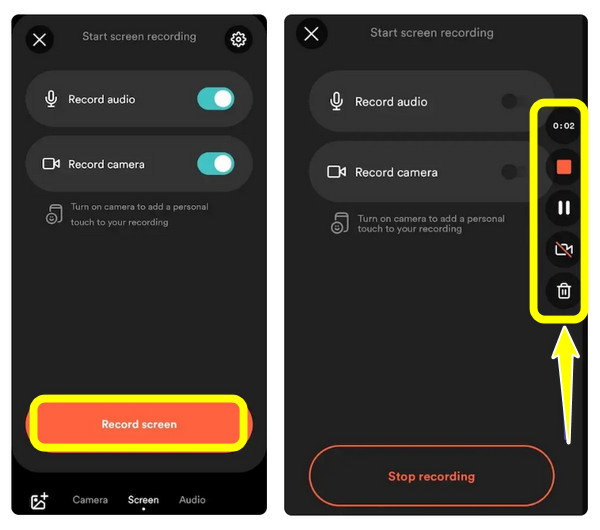
Steg 3När allt har gjorts, tryck på "Stopp"-knappen från kontrollfältet, och videon kommer att synas i Looms bibliotek. Där kan du lägga till en titel och dela den direkt via e-post och sociala medieplattformar.
Och det är hur man skärminspelning på Samsung-enheter med hjälp av Loom Screen Recorder!
Professionellt sätt att skärminspelning på Samsung med hög kvalitet
Anta att du behöver spela in din Samsung-enhets skärm på en PC eller Mac med resultat av hög kvalitet, då, 4Easysoft skärminspelare är ett fantastiskt alternativ. Denna programvara låter dig inte bara fånga din Samsung-telefon på en större skärm genom skärmspegling, utan inkluderar också systemljud, skärmkommentarer samt videoredigering. Jämfört med inbyggda sätt ger den här en mer professionell lösning för skärminspelning på Samsung. Även om den behöver en dator för att fungera, kommer den att ge dig en större skärm för att titta på dina aktiviteter på skärmen och spela in utan ansträngning med hög kvalitet.

Kan spegla och spela in din Samsung-enhet i HD upp till 4K-upplösning.
Justera video- och ljudparametrarna efter dina behov.
Använd de inbyggda redigeringsverktygen för att beskära, trimma och kommentera din video.
Flera format för att exportera din inspelade video, t.ex. MP4, AVI, MKV, etc.
100% Säker
100% Säker
Steg 1Efter att ha lanserat 4Easysoft skärminspelare app på din dator, förbered din Samsung-enhet och klicka sedan på knappen "Telefoninspelare" på huvudskärmen för att komma igång.

Steg 2Välj knappen "Android Recorder" från den här sidan till skärminspelning på Samsung Android. Se sedan till att FoneLab Mirror-appen är installerad på din Samsung-enhet innan du fortsätter, eftersom den kommer att användas för att spegla din skärm.
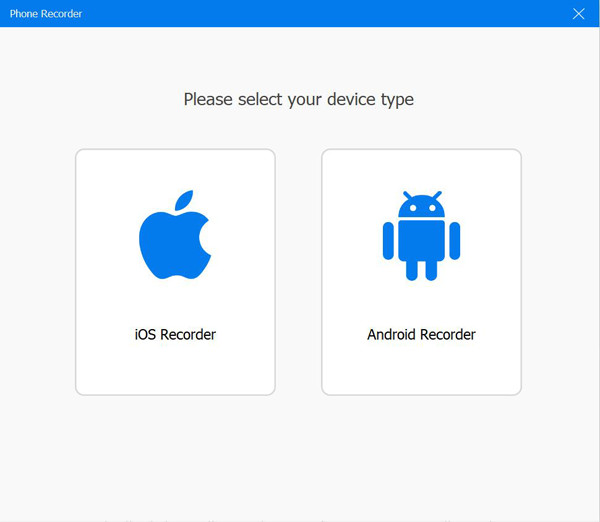
När du har fått det använder du upptäckt, QR eller PIN-kod för att spegla din Samsung till din dator.

Steg 3När din Samsung-enhets skärm visas på din datorskärm kan du rotera den och justera vissa videoljudinställningar. För att börja, gå till appen, spelet eller andra aktiviteter på din Samsung-enhet som du tänker fånga och klicka sedan på knappen "Record" i programmet.
Så här skärminspelning på en Samsung-enhet på en större skärm med 4Easysoft!
Slutsats
Att ha detta inlägg innehöll de 10 bästa högkvalitativa skärminspelningsprogramvaran; du behöver inte längre välja bland många alternativ som finns på marknaden. Dessa 10 programvaror är alla bortom kapabla att spela in alla högkvalitativa aktiviteter på skärmen. Anta dock att du letar efter ett högkvalitativt skärminspelningsverktyg som spelar in skärmar med hög kvalitet och ger stabil service och utmärkt resultat. I så fall måste du prova proffsen 4Easysoft skärminspelare! Besök det här verktygets officiella webbplats för att upptäcka mer om det idag.
100% Säker
100% Säker


